萬盛學電腦網 >> 圖文處理 >> Photoshop教程 >> ps圖片處理 >> 利用PS通道給人物磨出細膩皮膚還原健康膚色教程
利用PS通道給人物磨出細膩皮膚還原健康膚色教程
在數碼單反相機鏡頭拍攝下,一些小的瑕疵也會暴露出來,拍攝者除了在拍攝過程中利用柔光的光線或者閃光燈對人物臉部進行一定的修飾外,還可以通過後期美化肌膚。
效果圖:

在室外拍攝過程中,由於光線相機等問題,人物臉部的皮膚可能會失去健康膚色。利用通道磨皮法可以將人物肌膚處理的更加細膩,完美展現肌膚的魅力。
打開文件:

選擇“綠”通道,並復制“綠”通道,得到“綠副本”通道。

選擇“濾鏡”“其他”“高反差保留”菜單項。
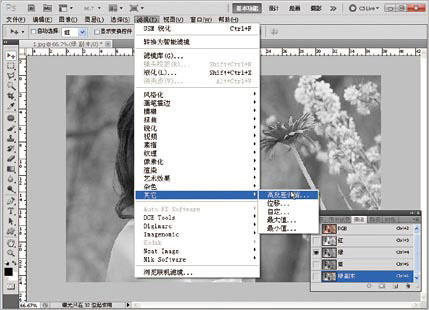
彈出“高反差保留”對話框,在彈出的對話框中設置如圖所示的參數,然後單擊“確定”按鈕。
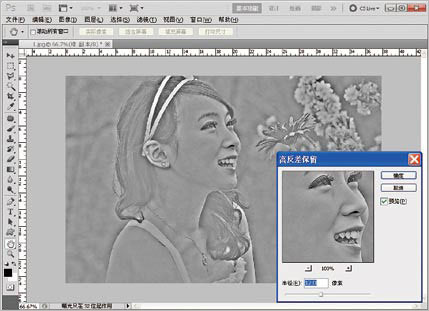
將得到的圖像進行計算,選擇“圖像”“計算”菜單項。
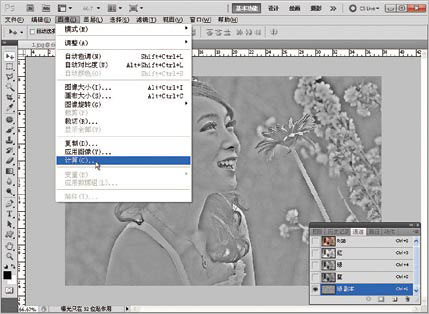
在彈出的“計算”對話框中將混合設置為“強光”,然後單擊“確定”按鈕。
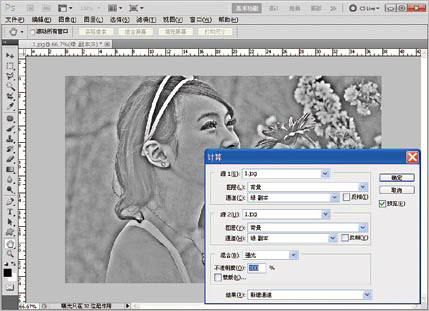
將得到“Alpha 1”通道,再執行2次計算,得到“Alpha 3”通道。
按下“Ctrl”鍵的同時單擊“Alpha 3”載入選區,按下“Ctrl +Shift+I”組合鍵將載入的選區反選,得到如圖所示的圖像效果。

圖像反選後,按下“Ctrl+H”組合鍵隱藏選區,在通道面板選擇“RGB”通道。

按下“Ctrl+M”組合鍵彈出“曲線”對話框,在“曲線”對話框中設置如圖所示的參數,然後單擊“確定”按鈕。
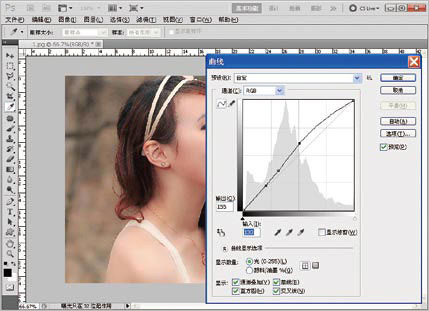
選擇“圖像““模式”“Lab”菜單項,選擇通道面板中“明度”通道,選擇“濾鏡”“銳化”“USM 銳化”菜單項。
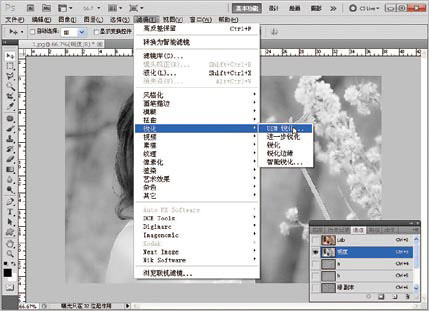
在彈出的“USM 銳化”對話框中設置如圖所示的參數,然後單擊“確定”按鈕。

選擇“圖像”“模式“RGB”菜單項,將“Lab 顏色”模式轉換為“RGB 顏色”模式,得到最終的圖像效果。

ps圖片處理排行
軟件知識推薦
相關文章
copyright © 萬盛學電腦網 all rights reserved



